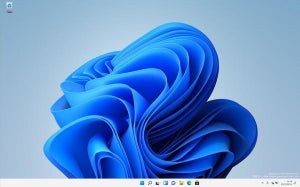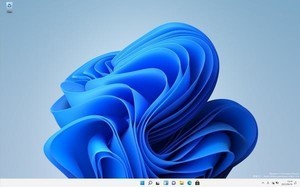Microsoftは10月5日に「Windows 11」の配信を開始した。Windows 10からWindows 11へのアップグレードは無償であり、Microsoftは「Windows Update」を使ってWindows 10からWindows 11へアップグレードすることを推奨している。
ただし、Windows 11へアップグレードまたはインストールするには、ハードウェアが次のシステム要件を満たしている必要がある。
| ハードウェア要件 | |
|---|---|
| CPU | 64ビット互換CPU (1GHz以上、2コア以上) |
| Mem | 4GB |
| Storage | 64GB以上 |
| Firmware | UEFI (セキュアブート対応) |
| TPM | TPM 2.0 |
| GPU | DirectX 12 以上 (WDDM 2.0ドライバ) |
| Display | 9インチ以上 (8ビットカラー、解像度720p) |
この条件のうち、特にTPM 2.0の必要性が問題視されていた。マザーボードによっては設定を変更したり、ファームウェアをアップデートしたりすることでTPM 2.0を有効化できるものがある(参考「ASUSマザーボード、Windows 11に対応する方法を公開 | TECH+」)。しかし、そうではない場合は、該当デバイスにおけるWindows 11へのアップグレードやインストールを諦めなければならない。また、プロセッサにも要件が設けられており、古いプロセッサにおいてもアップグレードやインストールはできないとされている。
しかしWindows 11の配信開始後、Microsoftはこの制限に関して公式に一定の譲歩を示した。「Ways to install Windows 11」において、TPM 2.0チェックおよびプロセッサチェックを無効化する方法を説明したのだ(ただし、その場合でもTPM 1.2は必要)。
Microsoftは説明の中で、Windows 11インストールメディアを作成してアップグレードまたはインストールを行う場合、特定のレジストリ値を作成することで、TPM 2.0チェックとプロセッサチェックを無効化できると説明している。説明されている値は次のとおり。
| 内容 | |
|---|---|
| レジストリキー | HKEY_LOCAL_MACHINE\SYSTEM\Setup\MoSetup |
| 名前 | AllowUpgradesWithUnsupportedTPMOrCPU |
| タイプ | REG_DWORD |
| 値 | 1 |
レジストリを変更してシステム要件を満たしていないPCにWindows 11をインストールした場合、将来的にアップデートが提供されなくなる可能性があるリスクを伴うこと、Microsoftが想定している各種機能が適切に動作しないリスクがあることを認識しておく必要がある。また、レジストリの変更そのものがリスクを伴う作業であり、この作業を行うことでシステムに深刻な問題が発生する可能性があることについても、Microsoftは注意を呼びかけている。
公式に回避する方法が説明されたとはいえ、Microsoftが推奨する方法は「Windows Update」によるWindows 11へのアップグレードであり、基本的にそれ以外の方法は推奨されていない点に注意が必要である。